Galaxy S22: تمكين / تعطيل التدوير التلقائي للشاشة

مع هاتف Galaxy S22، يمكنك بسهولة تمكين أو تعطيل التدوير التلقائي للشاشة لتحسين تجربة الاستخدام.
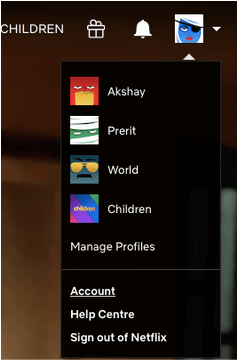
Netflix هي بلا شك الطريقة السائدة لقضاء وقت ممتع مع أصدقائك وعائلتك. في الوقت نفسه ، لا ينتهي الترفيه أبدًا حتى عندما تكون عالقًا في المنزل لأي سبب من الأسباب ، فهناك ميزات مثل علامات Netflix Party لتفاجئك .
الآن ، إذا كنت تشاهد Netflix على الهاتف لفترة طويلة وكان لديك خطة Mobile ، فربما ترغب في مشاهدة نفس العرض على نظام الكمبيوتر. أو ربما لديك خطط شاشة متعددة ولكنك تريد شاشة واحدة فقط لمشاهدتها. ترقية خطتك أو الرجوع إلى إصدار سابق ؛ تحتاج إلى معرفة كيفية تغيير خطة Netflix الخاصة بك.
نحن على يقين من أنك إذا وصلت إلى هذه الصفحة ، فأنت تريد تغيير خطة Netflix الخاصة بك. قبل ذلك ، دعنا نتحقق من الخطط التي تقدمها Netflix.
Netflix Mobile : يتيح لك هذا مشاهدة Netflix على جهاز محمول أو كمبيوتر لوحي واحد في كل مرة. يمكن تنزيل مقاطع الفيديو على جهاز واحد.
Netflix Basic : يوفر هذا الترفيه على شاشة واحدة في كل مرة بدقة قياسية. يمكن تنزيل مقاطع الفيديو على هاتف أو جهاز واحد.
Netflix Standard HD: يوفر هذا الترفيه على شاشتين في وقت واحد بدقة عالية كاملة (1080 بكسل). يمكن تنزيل مقاطع الفيديو على هاتفين أو جهاز لوحي.
Netflix Premium Ultra HD : يوفر هذا الترفيه على 4 شاشات في وقت واحد بدقة Full HD (1080p) أو Ultra HD (4k). يمكن تنزيل مقاطع الفيديو على أربعة هواتف أو أجهزة لوحية.
كيفية تغيير خطة Netflix الخاصة بك
من السهل جدًا تغيير خطة Netflix الخاصة بك. ما عليك سوى اتباع الخطوات البسيطة المذكورة أدناه لتطبيق التغيير.
الخطوة 1: افتح تطبيق Netflix على الهاتف أو متصفح الويب. تسجيل الدخول ببيانات الاعتماد الخاصة بك.
الخطوة 2: عندما تصل إلى الصفحة الرئيسية ، يمكنك رؤية جميع الملفات الشخصية وفقًا لخطتك. انقر على الملف الشخصي الرئيسي وافتحه. على سبيل المثال ، لديك Netflix Premium وتشارك 4 شاشات ؛ الملف الشخصي الأول ينتمي إلى معرف البريد الإلكتروني ، والذي تم إعداد الحساب به. حدده.
الخطوة الثالثة: اضغط على أيقونة الملف الشخصي. أثناء تمرير القائمة لأسفل ، حدد الحساب.
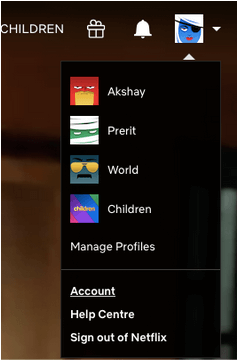
الخطوة 4: هنا ، راجع تفاصيل الخطة ، وانقر فوق تغيير الخطة بجانبها.
الخطوة 5: اختر الخطة التي تريد اختيارها من قائمة الخيارات هنا. حدد متابعة .
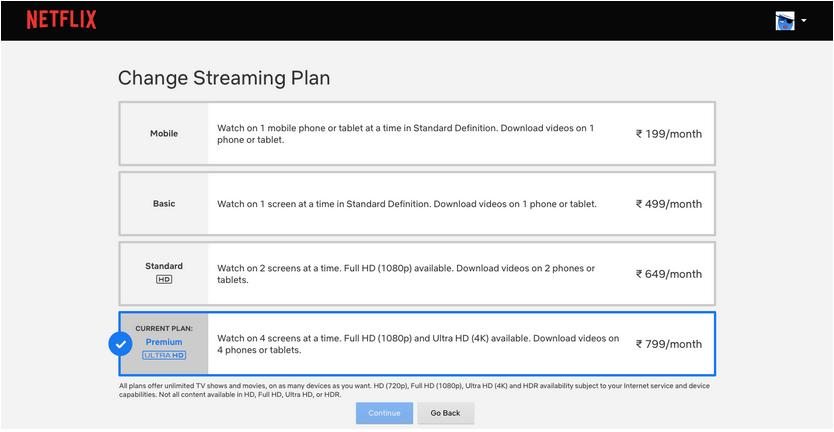
الخطوة 6: اختر تأكيد التغييرات من القسم التالي. أثناء إجراء التغييرات ، ستتم الإشارة إلى تاريخ التغيير على شاشتك.
وقد نجحت في تبديل خطة Netflix الخاصة بك!
نقاط يجب مراعاتها
كيفية إلغاء اشتراك Netflix
قد يكون هناك أي سبب مثل عدم القدرة على العثور على برامجك المفضلة أو أن وقتك يقضي كثيرًا في إلغاء اشتراك Netflix. تريد أن ترى كيف؟ اقرأ كيفية إلغاء اشتراك Netflix وإلغاء تنشيط حساب Netflix الخاص بك ؟
تغيير في الخطة!
إذا قررت تغيير خطة Netflix الخاصة بك ، فقد قدمنا لك الطريقة المناسبة للقيام بذلك. اتبع الخطوات وقم بتنفيذ خطتك. من أجل ذوقك وراحتك ، لدينا المزيد من المقالات التي نوصي بها:
استمتع بتجربة غير محدودة والتعليق إذا أعجبك المقال مع الاقتراحات. نحن في انتظار أن نسمع منك.
مع هاتف Galaxy S22، يمكنك بسهولة تمكين أو تعطيل التدوير التلقائي للشاشة لتحسين تجربة الاستخدام.
إذا كنت ترغب في معرفة ما الذي حذفته سابقًا أو الإجابة عن كيفية مشاهدة التغريدات المحذوفة على Twitter، فهذا الدليل مناسب لك. اقرأ المدونة لتجد إجابتك.
هل سئمت من جميع القنوات التي اشتركت فيها؟ تعرف على كيفية إلغاء الاشتراك في جميع قنوات اليوتيوب مرة واحدة بسهولة وفاعلية.
هل تواجه مشاكل في استقبال أو إرسال الرسائل النصية على هاتف Samsung Galaxy؟ إليك 5 طرق فعالة لإعادة ضبط إعدادات الرسائل على Samsung.
إذا بدأ جهاز Android الخاص بك في الشحن الاحتياطي تلقائيًا، اتبع هذه الخطوات الفعالة لتعطيل هذه الميزة وإصلاح المشكلة بسهولة.
تعرف على كيفية تغيير اللغة ونغمة الصوت في تطبيق Bixby Voice بسهولة، واكتشف خطوات بسيطة لتحسين تجربتك مع مساعد Samsung الصوتي الذكي.
تعلم كيفية دفق Zoom Meeting Live على Facebook Live و YouTube بشكل سهل وفعال. خطوات تفصيلية ومتطلبات أساسية لتتمكن من بث اجتماعاتك مباشرة.
هل تواجه مشكلة في إرفاق الملفات في Gmail؟ نوضح لك 8 حلول فعّالة لمساعدتك في حل هذه المشكلة وإرسال ملفاتك بسلاسة.
هل تريد العثور على شخص محدد على Telegram؟ فيما يلي 6 طرق سهلة يمكنك استخدامها للبحث عن الأشخاص على Telegram بسهولة ويسر.
استمتع بمشاهدة مقاطع فيديو YouTube بدون إعلانات مع هذه الطرق الفعالة.







